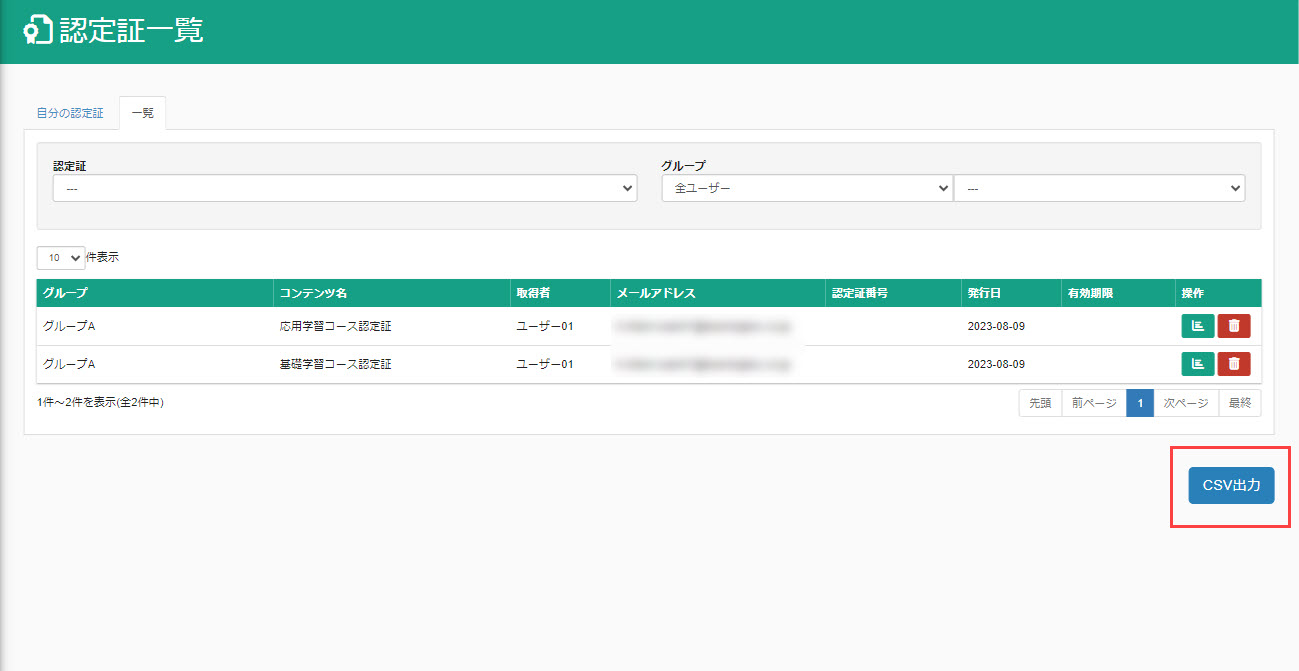認定証一覧
クイズ・テストに合格したり、コンテンツの学習を完了したユーザーに対して、認定証を発行することができます。「認定証一覧」では、この認定証の状況について一覧で確認が可能です。
※認定証の作成については、「認定証」をご参照ください。
メニューについて
成績管理権限のあるユーザーと権限のないユーザーとで、メニューが異なります。
▼権限のないユーザー
「認定証一覧」画面には、「自分の認定証」タブのみ表示されます。
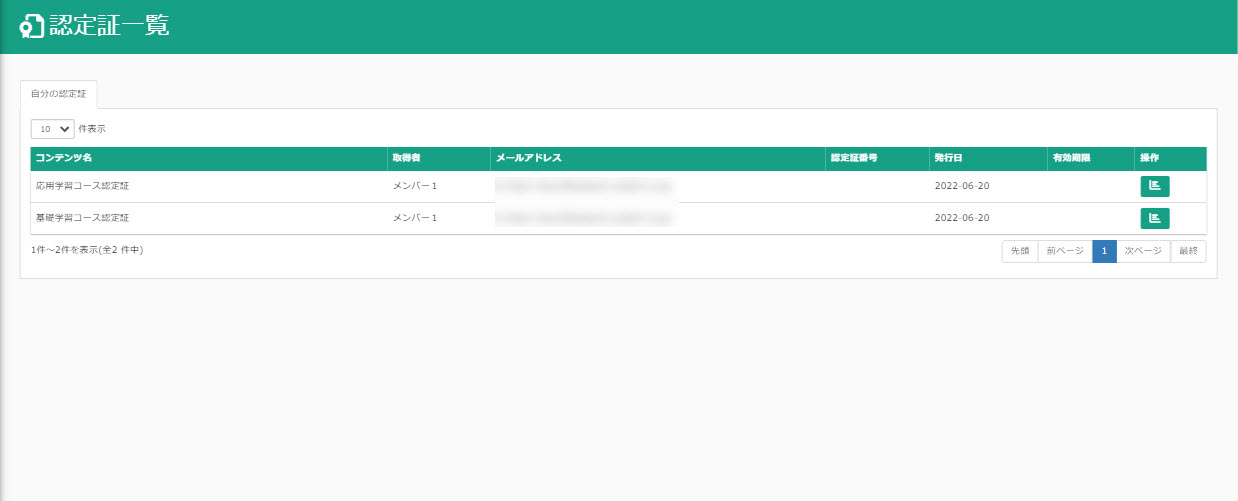
▼成績管理権限のあるユーザー
「認定証一覧」画面には、「自分の認定証」タブと「一覧」タブが表示されます。
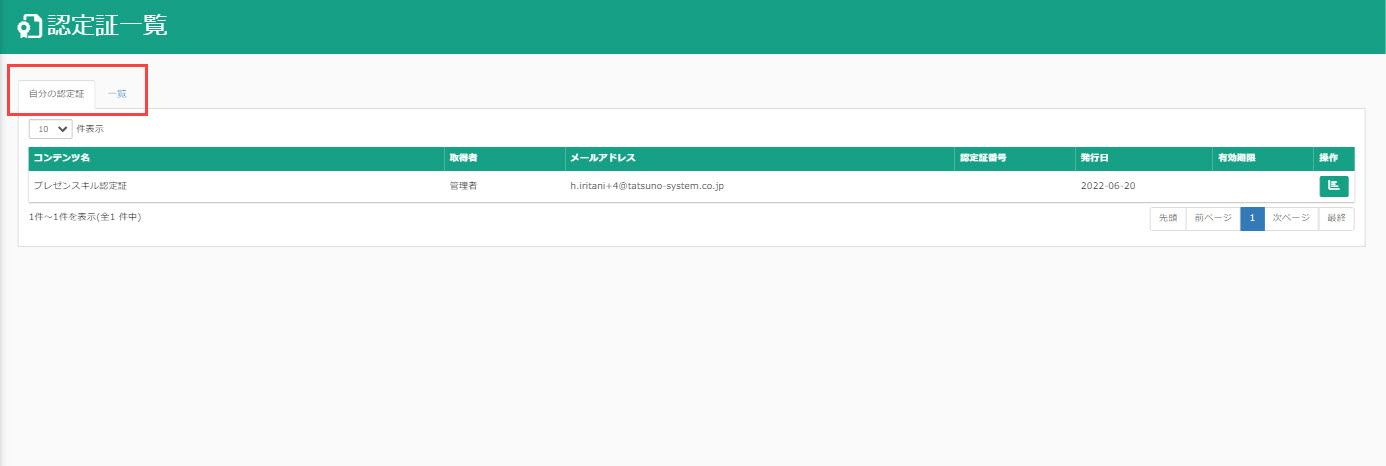
自分の認定証
自分が取得した認定証を確認できます。
01.画面表示
下図の通り、自分が取得した認定証が一覧で表示されます。
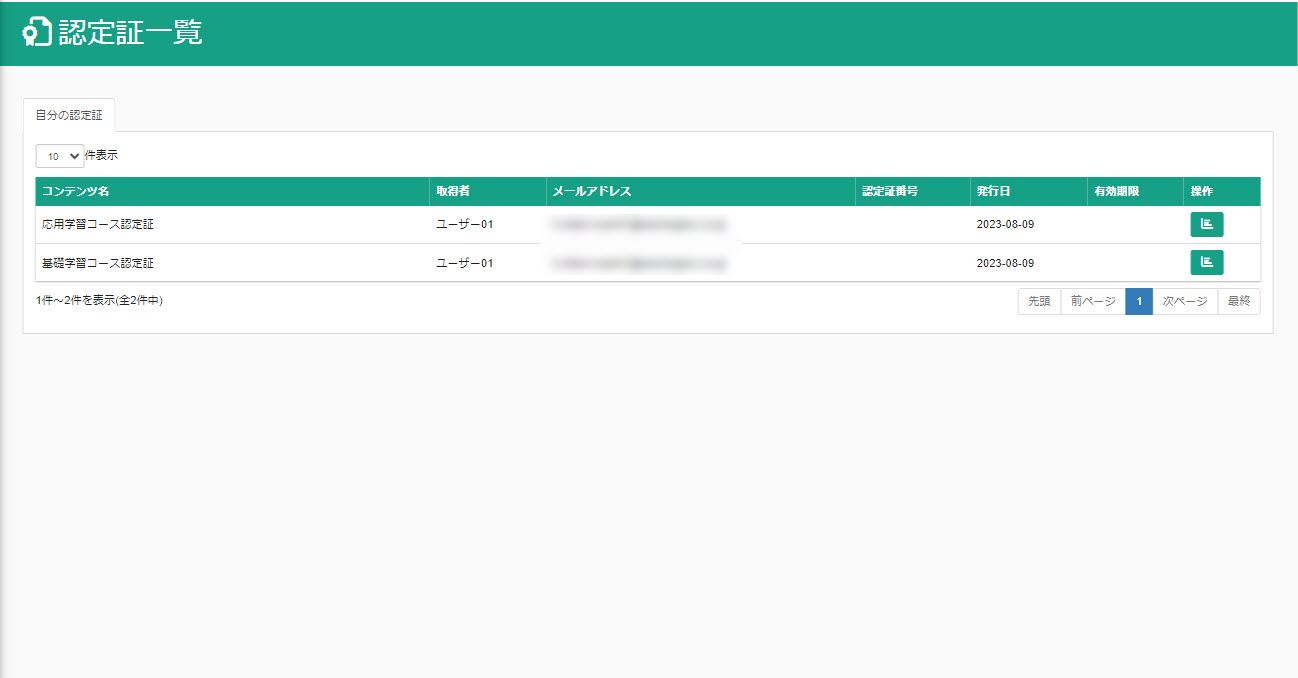
02.認定証の表示
対象の認定証の「操作」欄にある成績詳細のアイコンをクリックすることで、詳細画面が開きます。
こちらで認定証の内容を確認したり、印刷/画像保存/PDF保存ができます。
また、利用端末/ブラウザの情報についても確認できます。
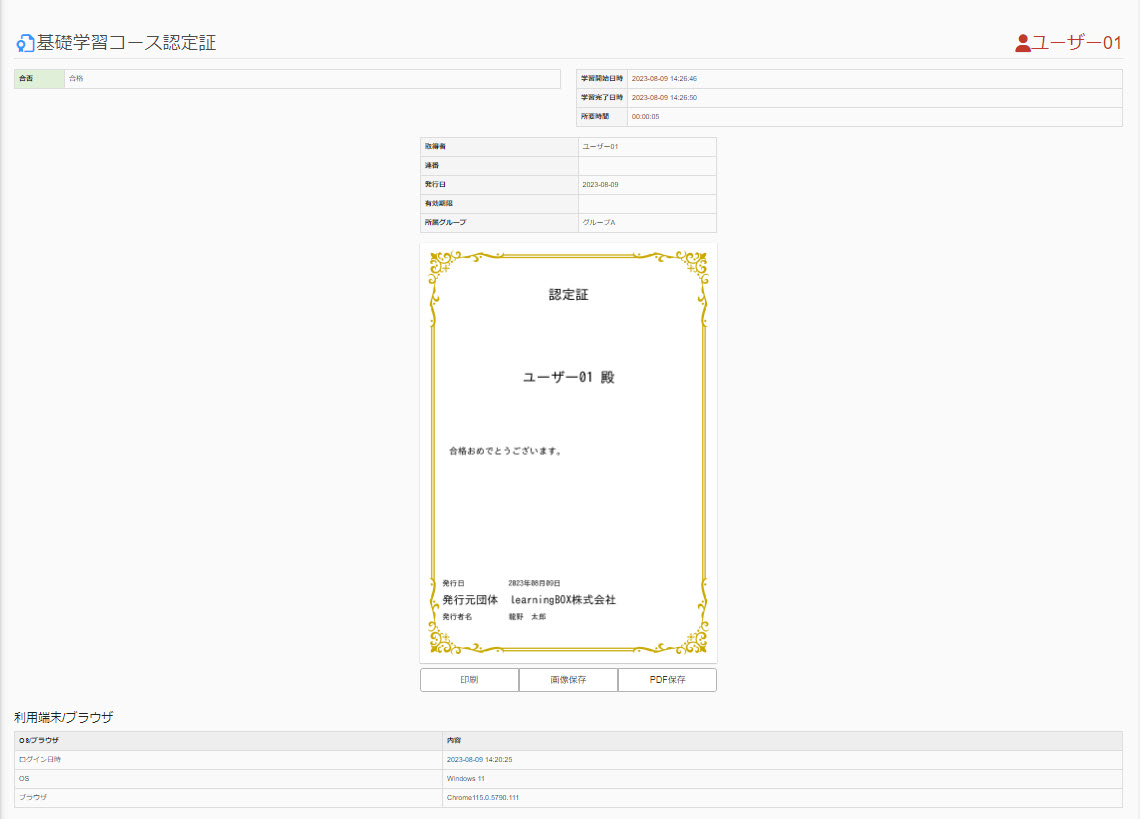
一覧
自分を含む全てのユーザーが取得した認定証を確認できます。
01.画面表示
下図の通り、自分を含む全てのユーザーが取得した認定証が一覧で表示されます。
また、画面上部にある検索欄で、認定証もしくはグループ/ユーザーで絞って表示することもできます。
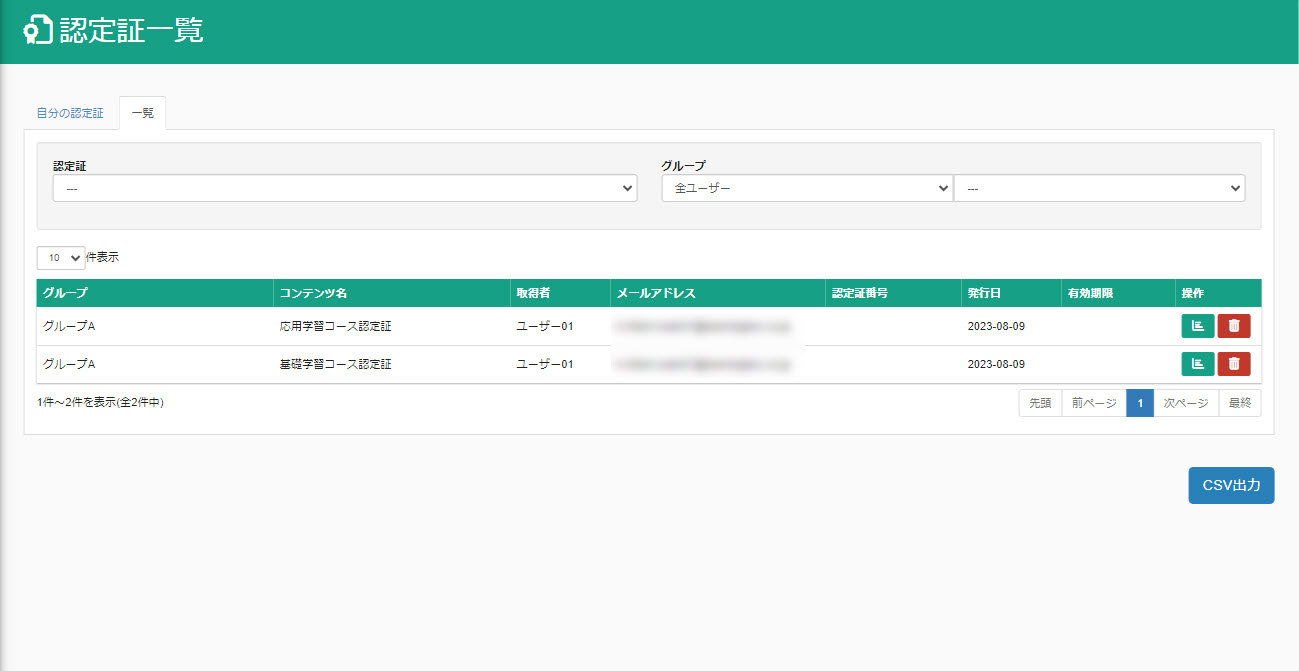
02.認定証の表示
対象の認定証の「操作」欄にある成績詳細のアイコンをクリックすることで、詳細画面が開きます。
こちらで認定証の内容を確認したり、印刷/画像保存/PDF保存ができます。
また、利用端末/ブラウザの情報についても確認できます。
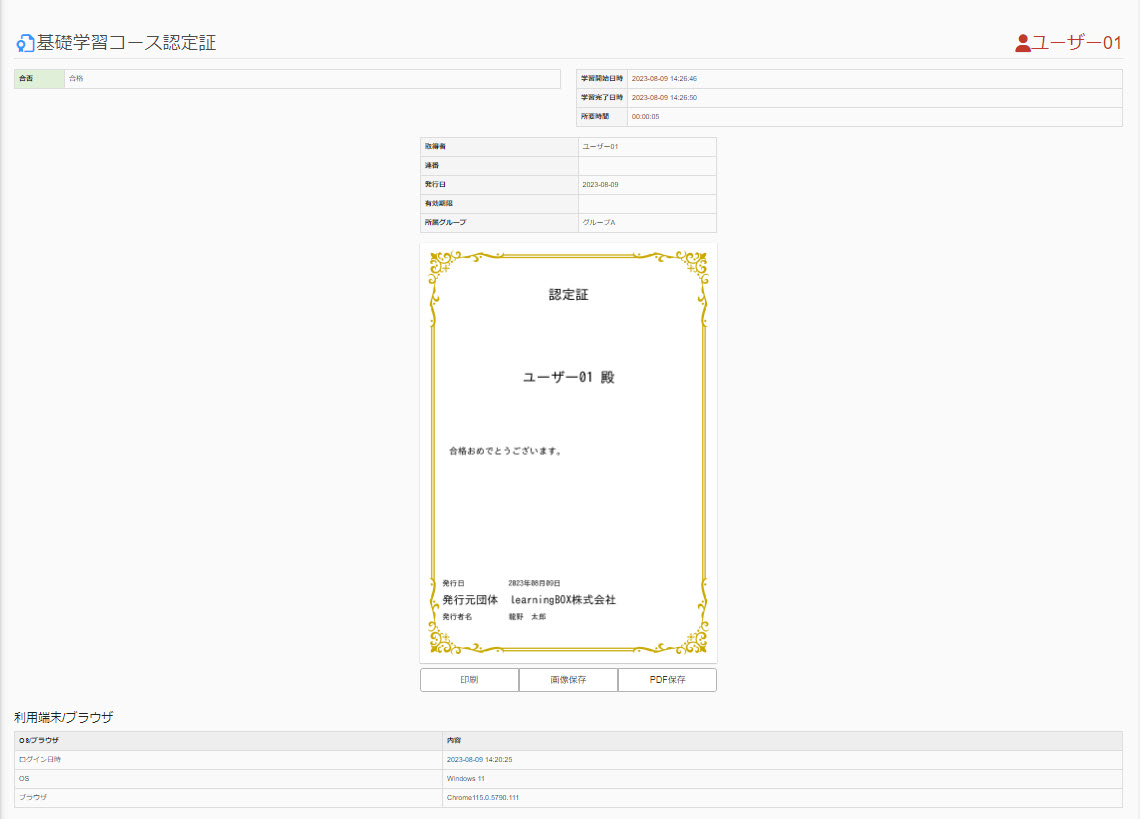
03.認定証の削除
対象の認定証の「操作」欄にあるゴミ箱のアイコンをクリックしてください。
「認定証削除」の確認画面が表示されるので、「削除」をクリックしてください。
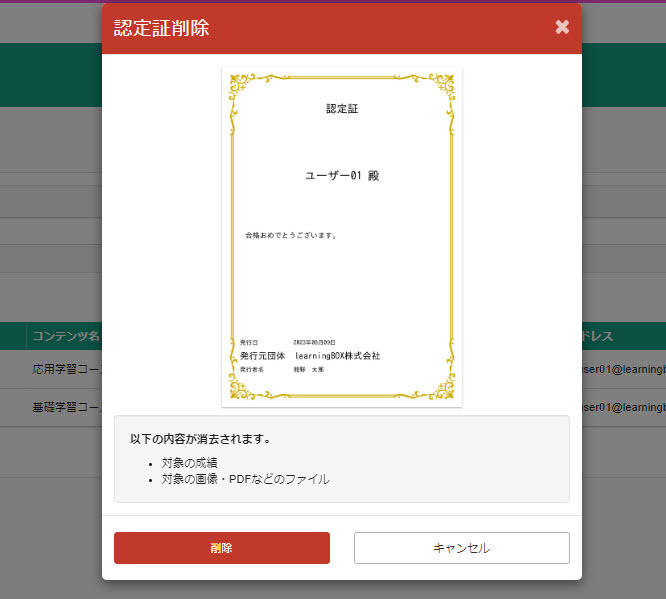
04.CSV出力
※オーナー管理者のみ表示されます。
「一覧」画面に表示している内容をCSVで出力できます。
右下にある「CSV出力」をクリックしてください。